笔记本电脑怎么连接无线蓝牙耳机?笔记本电脑如何配对无线蓝牙耳机
更新时间:2024-06-04 09:34:54作者:runxin
虽然笔记本电脑中自带有耳机插孔,但是很多用户都会选择连接无线蓝牙耳机来倾听声音,极大的方便了用户的操作空间,当然有些用户还不懂得笔记本电脑配对蓝牙耳机的设置,对此笔记本电脑怎么连接无线蓝牙耳机?下面小编就给大家介绍的笔记本电脑如何配对无线蓝牙耳机完整步骤。
具体方法如下:
1、打开电脑设置,点击设备。
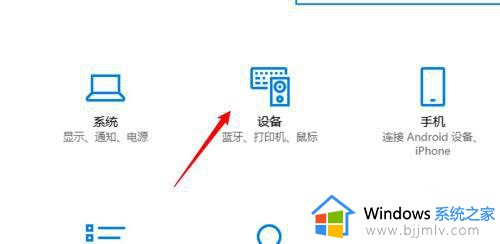
2、点击页面左边的蓝牙和其他设备选项。
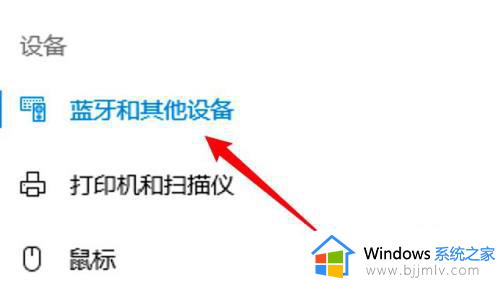
3、点击页面上方的添加蓝牙或其他设备的选项。
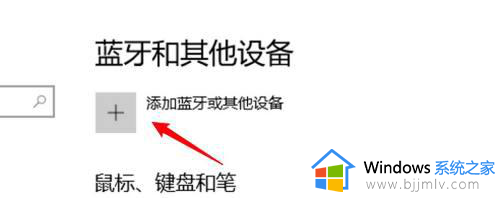
4、点击选择页面上的蓝牙选项。
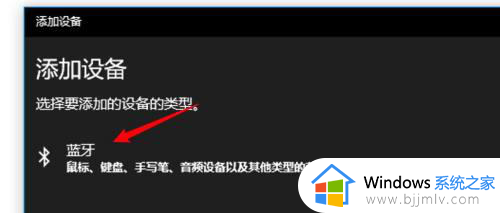
5、找到蓝牙耳机设备,点击进行连接即可。
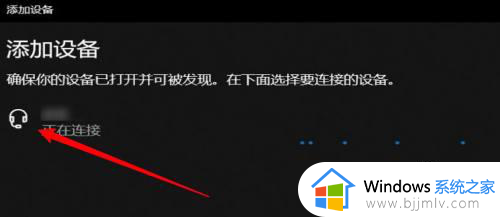
上述就来告诉大家的笔记本电脑如何配对无线蓝牙耳机完整步骤了,如果你也有相同需要的话,可以按照上面的方法来操作就可以了,希望本文能够对大家有所帮助。
笔记本电脑怎么连接无线蓝牙耳机?笔记本电脑如何配对无线蓝牙耳机相关教程
- 笔记本电脑如何连上蓝牙耳机 笔记本怎么连接蓝牙耳机
- 笔记本链接蓝牙耳机的方法 笔记本电脑怎样连蓝牙耳机
- 笔记本如何连接蓝牙耳机 笔记本上怎么连蓝牙耳机
- 笔记本电脑怎么连接蓝牙耳机 笔记本电脑如何连接蓝牙耳机
- 笔记本电脑可以连蓝牙耳机吗?笔记本电脑怎么连接蓝牙耳机
- 电脑怎么连接无线蓝牙耳机 台式电脑如何连接无线蓝牙耳机
- 电脑上怎么连接蓝牙耳机无线 电脑如何连接蓝牙无线耳机
- 笔记本电脑搜索不到蓝牙耳机什么原因 笔记本搜不到蓝牙耳机如何解决
- 如何连接华为无线蓝牙耳机 华为蓝牙耳机怎么配对新电脑
- 电脑怎样配对蓝牙耳机设备 电脑如何与蓝牙耳机配对
- 惠普新电脑只有c盘没有d盘怎么办 惠普电脑只有一个C盘,如何分D盘
- 惠普电脑无法启动windows怎么办?惠普电脑无法启动系统如何 处理
- host在哪个文件夹里面 电脑hosts文件夹位置介绍
- word目录怎么生成 word目录自动生成步骤
- 惠普键盘win键怎么解锁 惠普键盘win键锁了按什么解锁
- 火绒驱动版本不匹配重启没用怎么办 火绒驱动版本不匹配重启依旧不匹配如何处理
电脑教程推荐
win10系统推荐